X架子鼓软件
71.7MB · 2025-11-24
在日常使用钉钉处理工作文档时,很多人希望能设置始终在浏览器中打开文档,这样可以更方便地进行浏览和操作。下面就为大家详细介绍具体的设置方法。
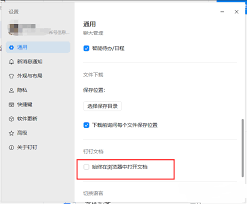
首先,打开钉钉软件,进入你需要查看文档的聊天窗口或文件列表。找到想要设置的文档并点击打开。
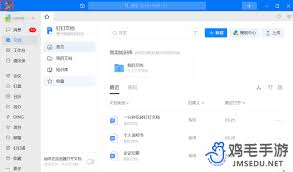
当文档打开后,你会看到文档的阅读界面。此时,在文档页面的右上角通常会有一些操作按钮。点击其中类似“更多”或“菜单”的图标(可能因版本不同而有所差异)。
在弹出的菜单中,仔细寻找“打开方式”或“设置”相关的选项。
进入“打开方式”选项后,你会看到多种打开方式可供选择,如使用钉钉内置的文档查看器、在手机默认的办公软件中打开等。
在这里,选择“在浏览器中打开”选项。
有的版本可能不会直接显示“在浏览器中打开”,而是需要进一步点击“其他应用打开”,然后在众多应用列表中找到你常用的浏览器并选择。
选择好浏览器后,还可以留意一下是否有“始终使用此应用打开”或“设为默认”这样的勾选框。如果有,一定要勾选它!这样之后再打开类似的文档,就会始终在你指定的浏览器中打开啦。
通过这样的设置,每次打开钉钉中的文档时,就能直接在浏览器中呈现,利用浏览器的各种功能,比如方便的页面缩放、搜索功能等,能更高效地查看和处理文档。无论是查看工作汇报、合同文件还是学习资料,都能获得更流畅便捷的体验。再也不用频繁切换应用来打开文档,大大节省了时间和精力,让你的工作和学习更加高效。赶快按照上述步骤去设置一下吧,享受在浏览器中打开钉钉文档的便利。